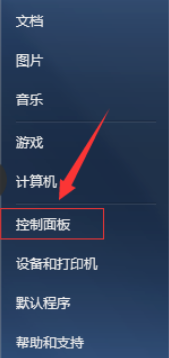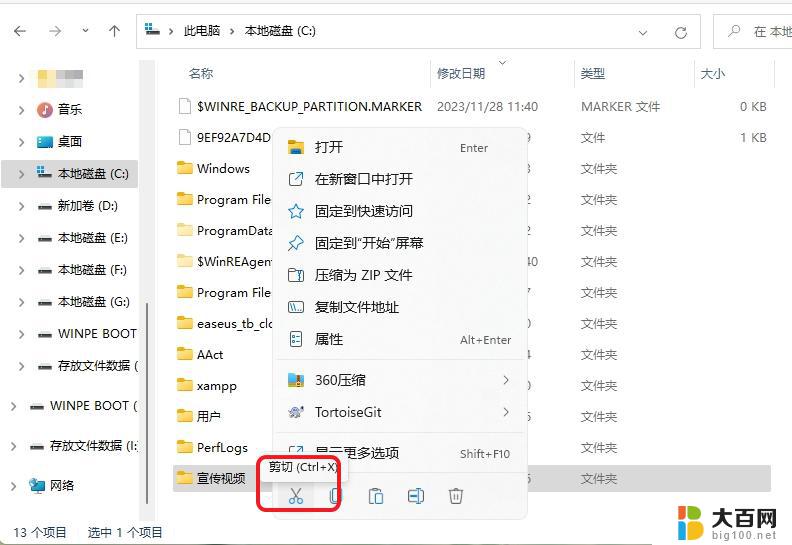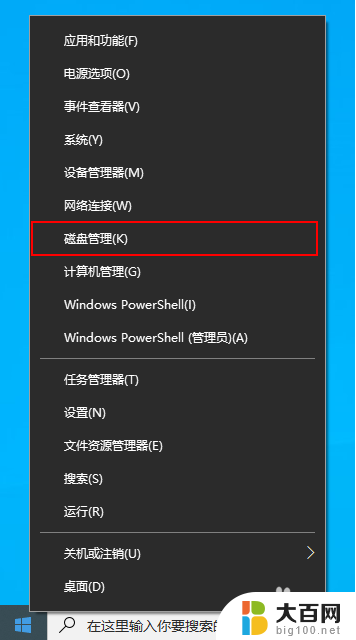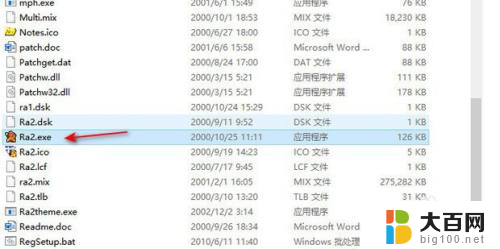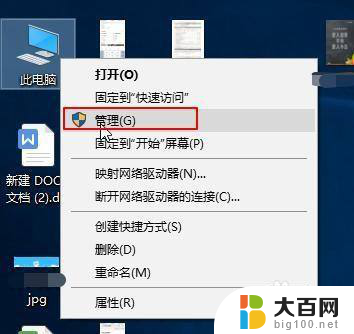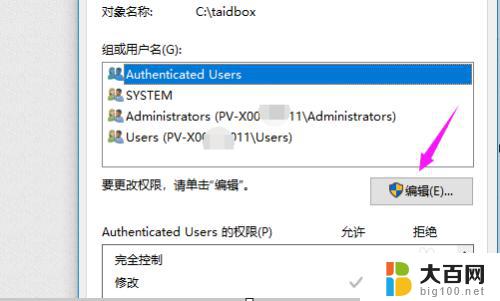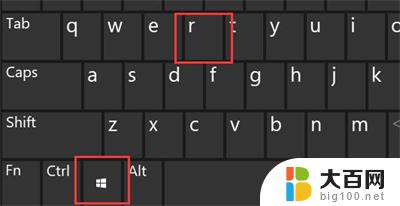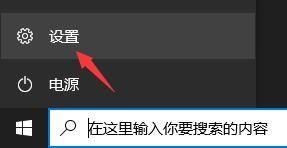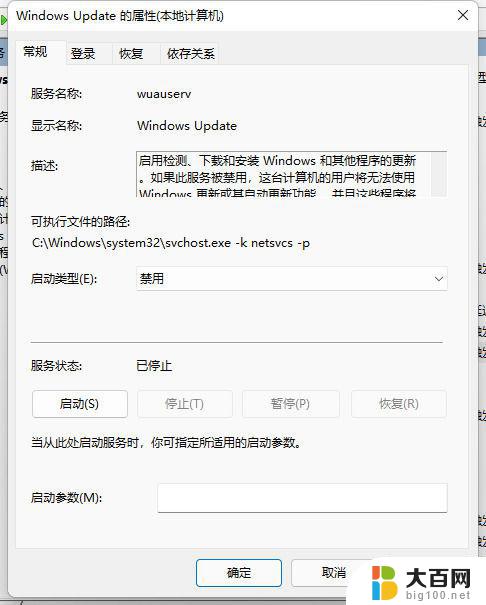win11电源模式只有平衡 Win11电源计划只有平衡没有高性能怎么办
Win11系统的电源模式只有平衡模式,而没有高性能模式,对于一些对性能要求较高的用户来说,可能会感到有些困惑和不满,在高性能模式下,电脑可以更加全力运行,提供更好的性能表现,但是在Win11系统中,用户似乎只能选择平衡模式。那么在这种情况下,用户应该如何调整电脑的性能来满足自己的需求呢?接下来我们将探讨一些解决方法。
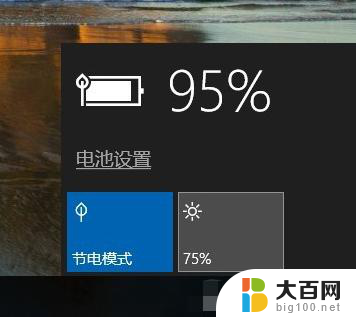
Win11电源高性能不见了了怎么找回?
1、首先我们打开“控制面板”。
2、接着将右上角查看方式改为“大图标”。
3、然后打开其中的“电源选项”。
4、如果其中没有高性能,那么点击左边“创建电源计划”。
5、将计划名称命名为高性能并进行创建。
6、创建完成后,选中它,点击“更改计划设置”。
7、最后点击“更改高级电源设置”,在其中就可以自由修改想要的高性能电源设置了。
Win11电源计划只有平衡模式怎么办?
1、打开cmd命令提示符,输入
powercfg -s 8c5e7fda-e8bf-4a96-9a85-a6e23a8c635c
2、进入电源选项查看(打开控制面板,在右上角搜索框中输入“电源选项”进行搜索)。可以看到已经开启其他性能模式。
其它电源模式命令:
高性能:powercfg -s 8c5e7fda-e8bf-4a96-9a85-a6e23a8c635c
卓越性能:powercfg -s e9a42b02-d5df-448d-aa00-03f14749eb61
平衡:powercfg -s 381b4222-f694-41f0-9685-ff5bb260df2e
节能:powercfg -s a1841308-3541-4fab-bc81-f71556f20b4a
以上就是Win11电源模式只有平衡的全部内容,如果您对此不太了解,可以按照以上步骤来操作,希望这些方法能够对大家有所帮助。